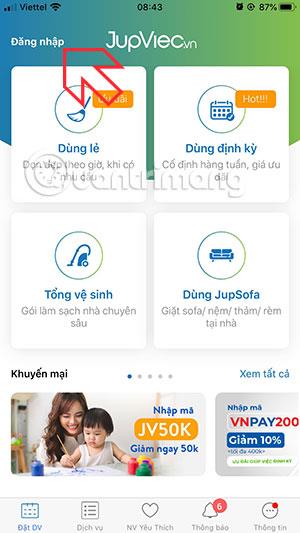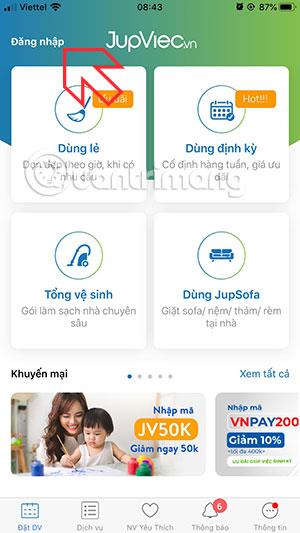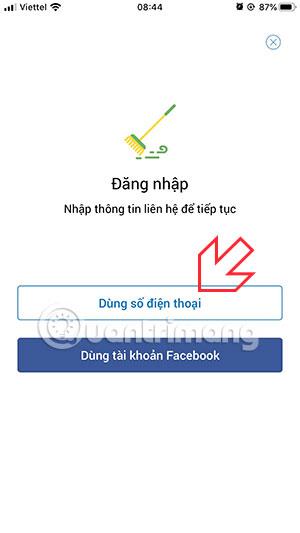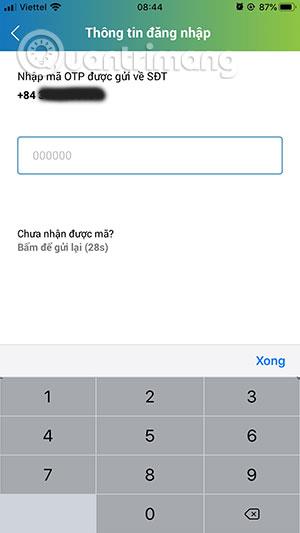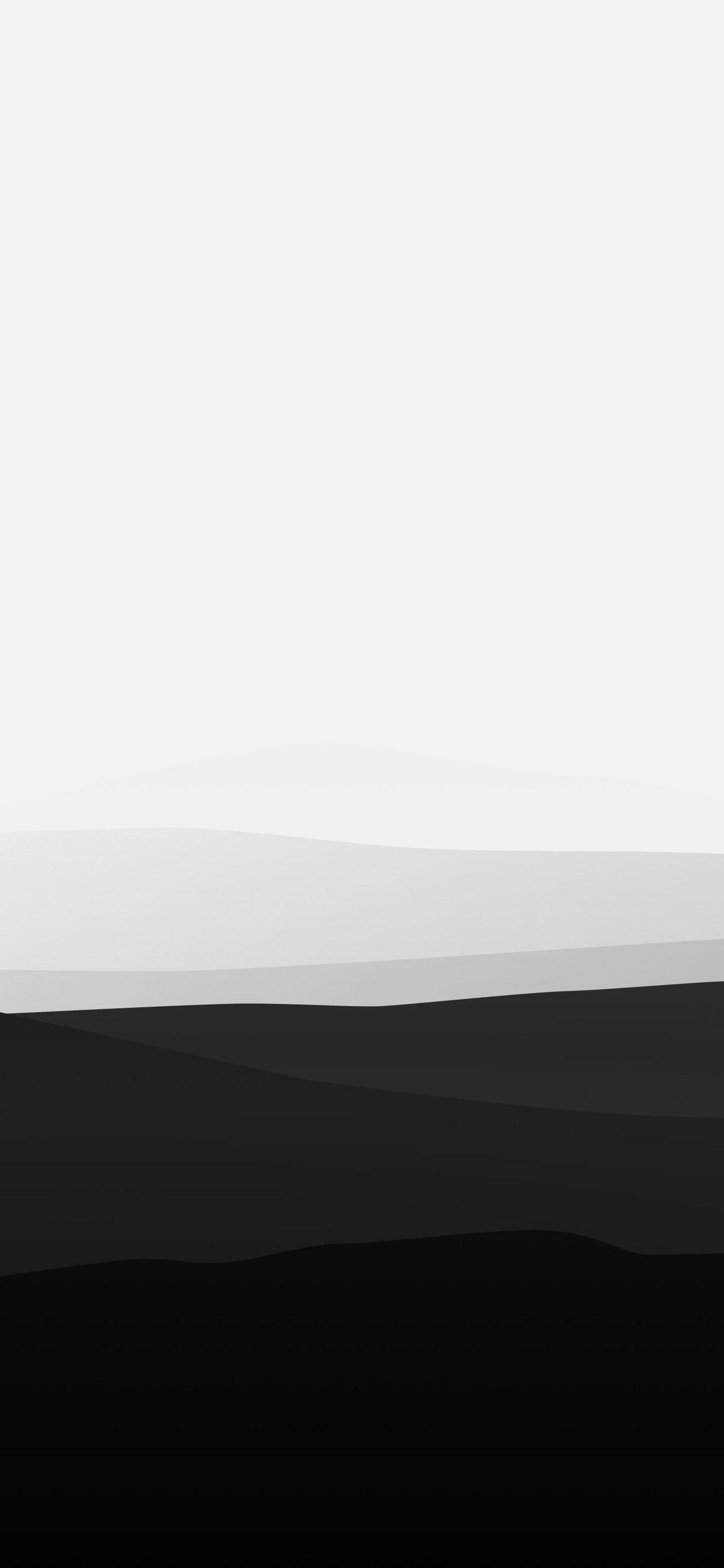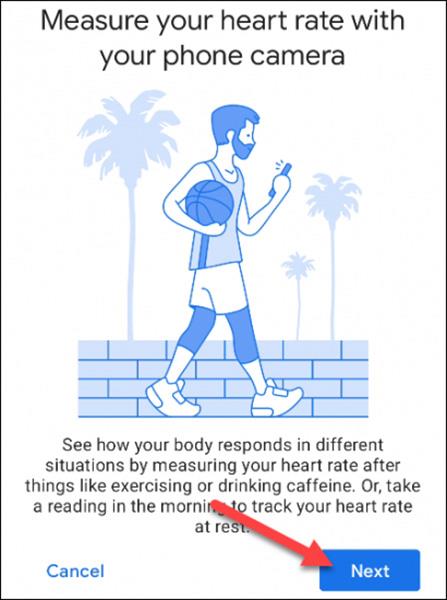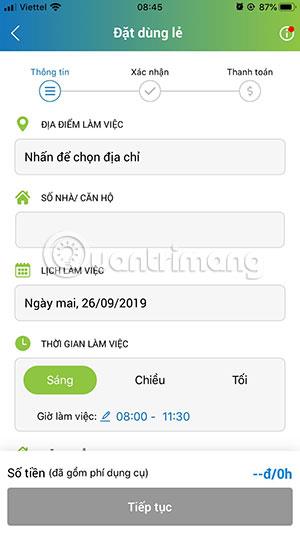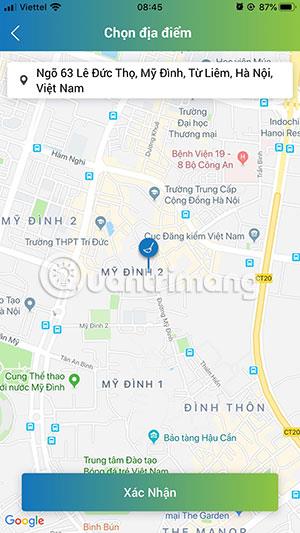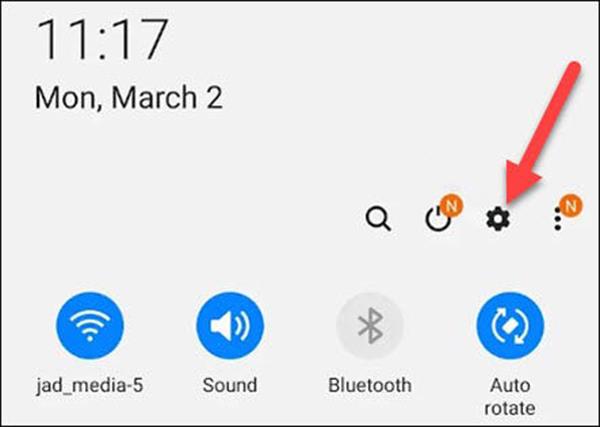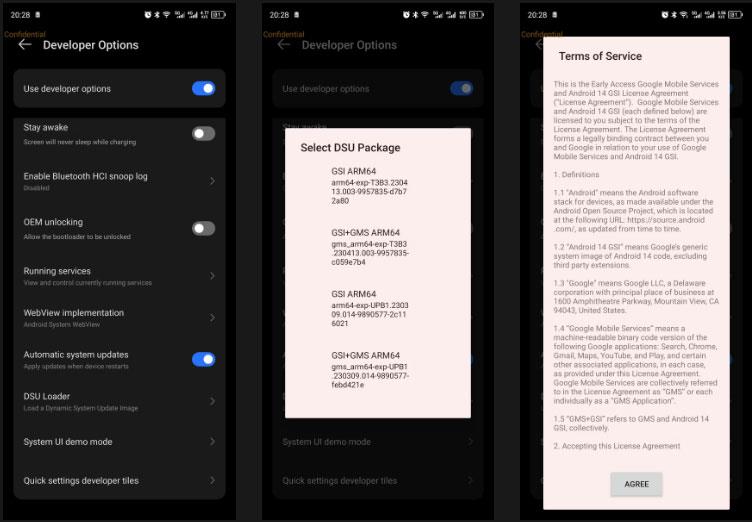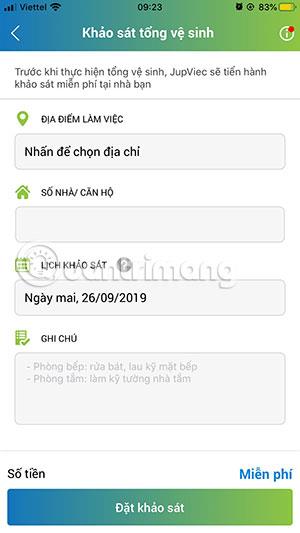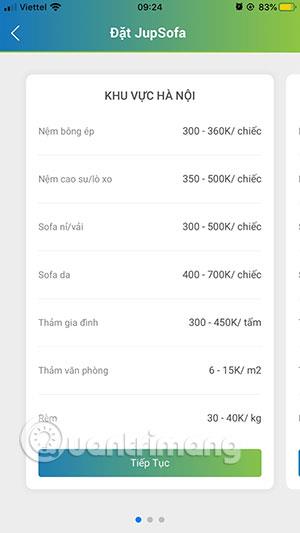Много семейства днес трябва да намерят домашна помощ, защото няма достатъчно време да почистят къщата или да правят други неща през делничните дни.
Приложението за наемане на камериерка JupViec ще ви помогне да намерите камериерка на час, дневна камериерка или да изберете камериерка въз основа на различни опции за почистване. В допълнение, приложението JupViec също така предоставя услуги за гледане на деца, готвене, миене на съдове... и други възникнали проблеми, ако има такива.
Само няколко прости стъпки в приложението JupViec и можете да наемете камериерка според вашите нужди. За да намерите и наемете прислужница в JupViec, можете да следвате инструкциите по-долу.
Инструкции за намиране и наемане на прислужница в приложението JupViec
Стъпка 1: Влезте в приложението JupViec
Първо, за да наемете камериерка в приложението, трябва да влезете. В основния интерфейс изберете Вход в горния десен ъгъл, след което изберете Вход с телефонен номер .
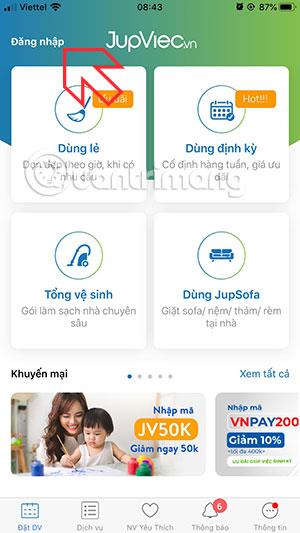
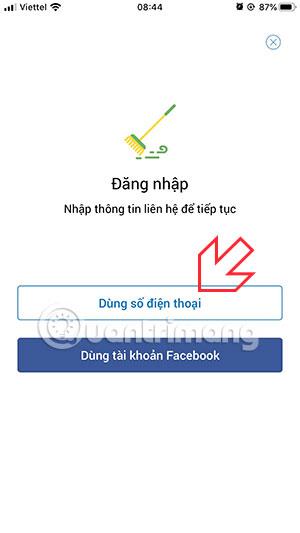
След това приемете условията на JupViec и въведете телефонния си номер, за да влезете, изчакайте OTP кодът да бъде изпратен на регистрирания телефонен номер и попълнете секцията за вход. Накрая напишете името си и щракнете върху Готово .
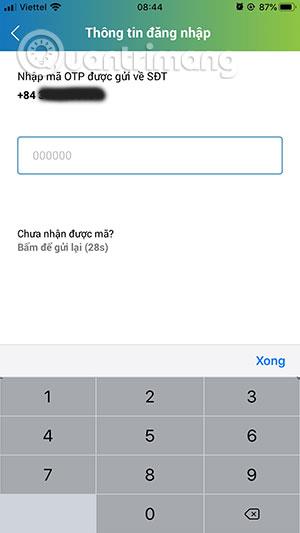
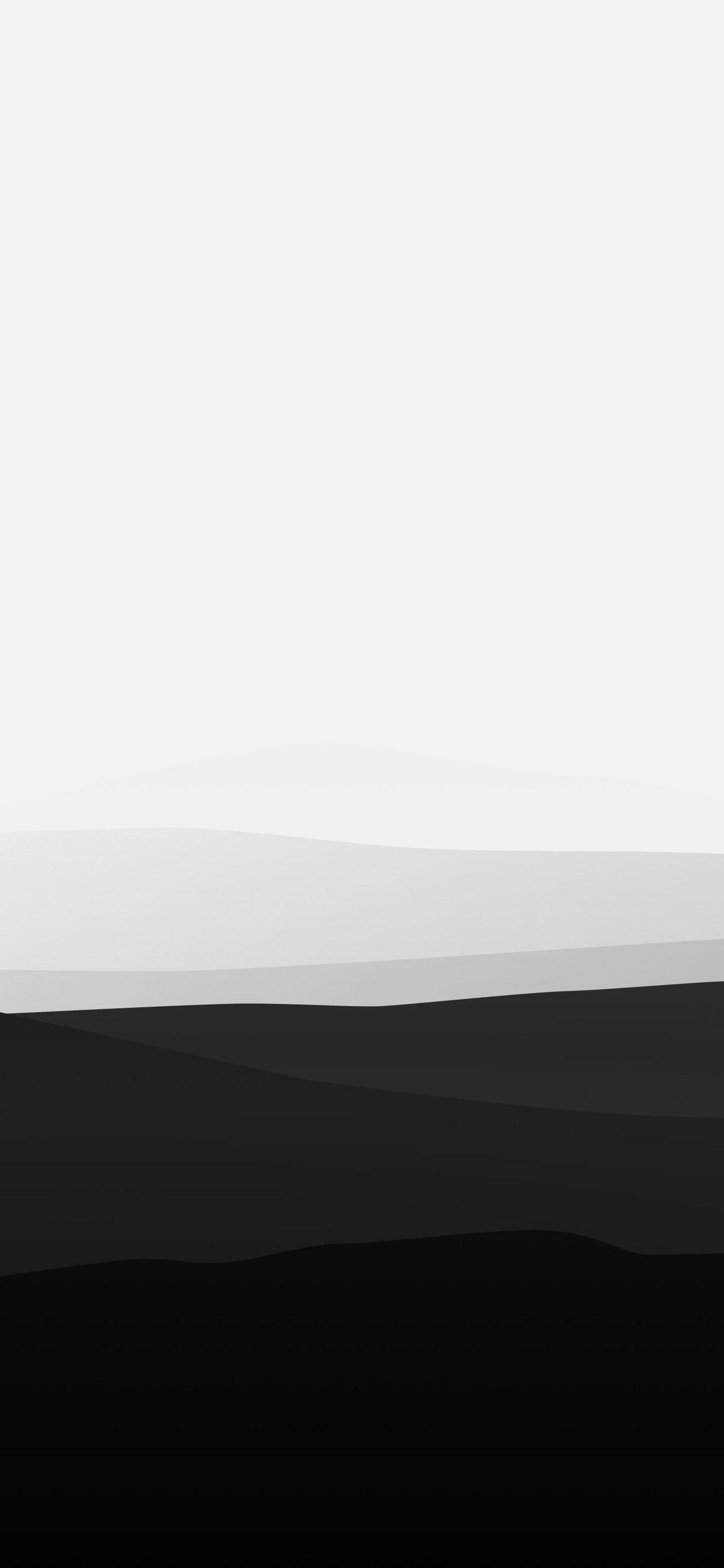
Стъпка 2: Намерете прислужница в JupViec
Първо ще се опитаме да намерим камериерка с почасово камериерско обслужване. Щракнете върху Използване на дребно в основния интерфейс, след това запишете домашния адрес, изберете датата, за да наемете прислужницата...
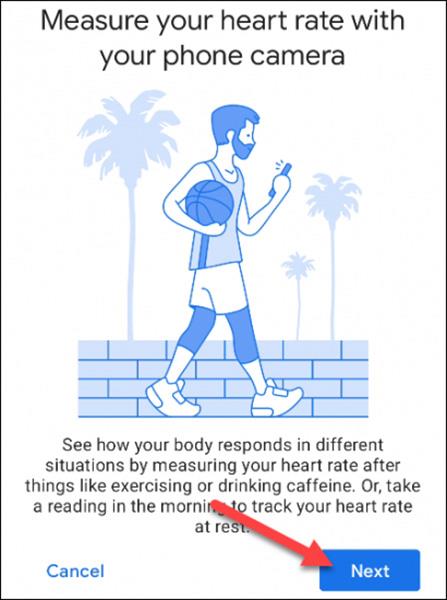
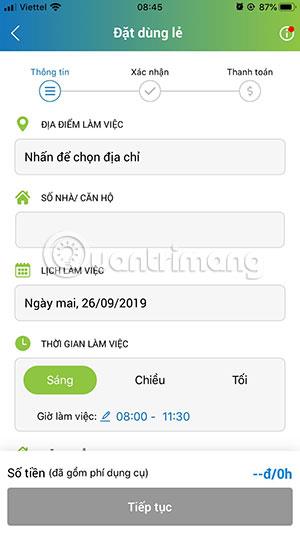
За да може прислужницата да намери адреса бързо и точно, можете да щракнете върху Избор на местоположение , след което да преместите иконата на прислужницата на вашия домашен адрес на картата и да изберете Потвърди .
Връщайки се към интерфейса за избор на работен ден, можете да изберете работни сесии сутрин, следобед и вечер с конкретни часове, цената на наема ще се промени в зависимост от работната сесия.
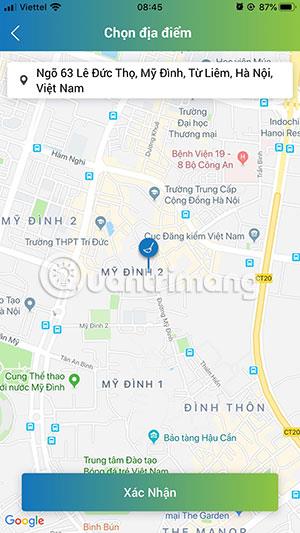

По-долу можете да изберете промоционалния код, ако е наличен, да добавите бележка към прислужницата и да щракнете върху Продължи.
Отидете в интерфейса за потвърждение на услугата , прегледайте предишната информация за услугата. Ако искате да промените, щракнете върху стрелката назад в горния ляв ъгъл, в противен случай щракнете върху Потвърди и плати , след което следвайте инструкциите, за да завършите наемането на камериерка.

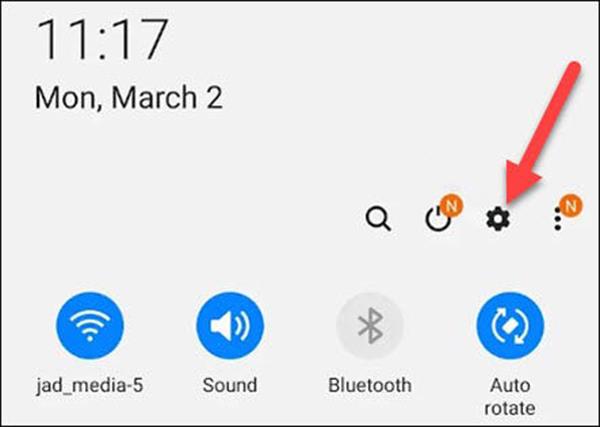
Стъпка 3: Резервирайте камериерка с други услуги
По-горе сме наели почасови камериерки при нужда. Освен това трябва периодично да наемаме икономки . В този раздел можете да планирате работата на вашата прислужница по дни от седмицата според фиксираните часове.
Секцията за общо почистване ще бъде цялостна секция за общо почистване.Преди генералното почистване на вашия дом, камериерката ще направи оглед на вашия дом.
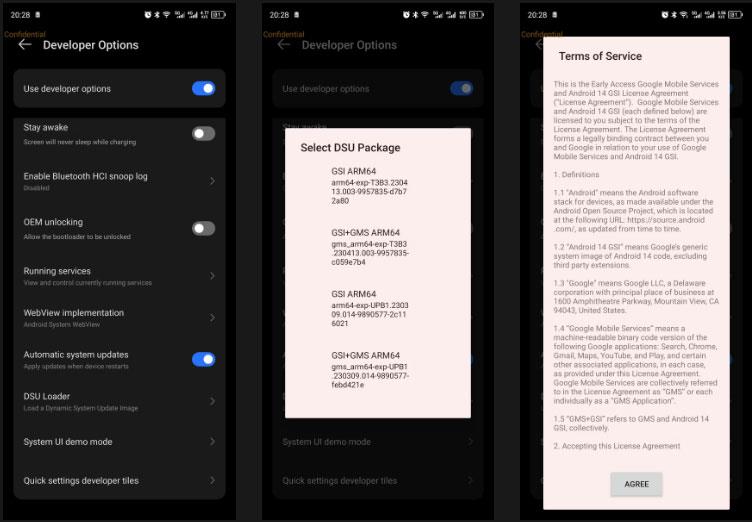
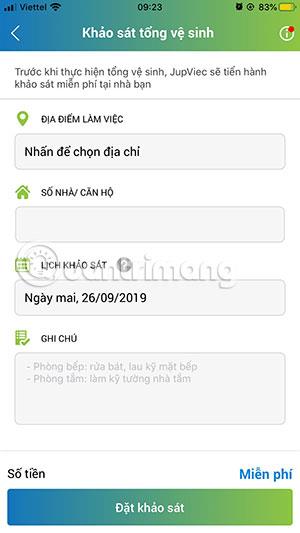
Услугата JupSofa Order ще почисти мебели като дивани, килими, офис мокети, възглавници за легла, пердета... Цената на услугата ще варира според региона.
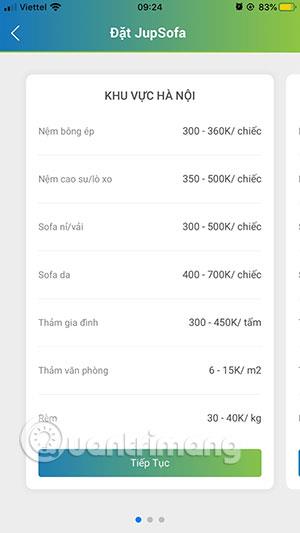
Мобилната услуга за наемане на камериерка с приложението JupViec ще ви помогне да наемете камериерка в необходимите случаи само с няколко лесни стъпки. Можете също така да оцените качеството, когато приключи смяната на камериерката.
Понастоящем приложението за наемане на прислужници JupViec поддържа потребители в провинции и градове като Ханой, Хо Ши Мин, Хай Фонг, Бак Нин, Куанг Нин, Да Нанг, Ня Транг и Бин Дуонг.